🕌
Mermaid.jsでクリック可能なマインドマップを実装する(Next.js)
はじめに
こちらの記事では StreamlitでMermaidのマインドマップを表示しました。
今回は、マインドマップのノードをクリックしたらノード情報を詳細表示するようにしたいと思います。
結論、このようになります。
ノードをクリックすると、右側Sidebarにそのノードの詳細情報が表示されます。
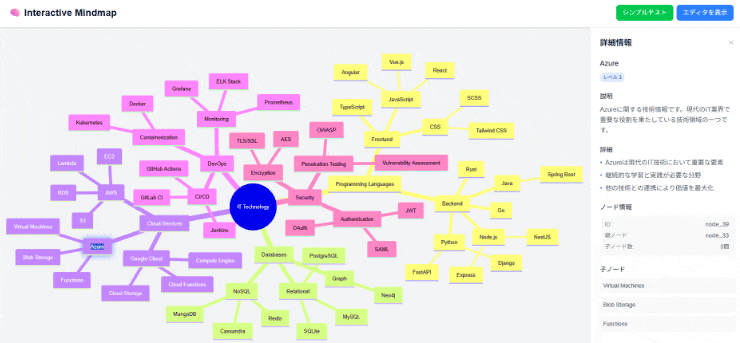
(課題)Streamlitでのクリックイベント問題
Streamlitのcomponents.html()でMermaidを表示する方法では、SVG要素のクリックイベントを取得することができませんでした。
# Streamlitでの表示方法
components.html(mermaid_html, height=400)
# → 実際にはiframe内に描画される
Streamlitはcomponents.html()でHTMLコンテンツを表示する際、iframeを使用しますが、制約があります。
- ❌ iframe内のクリックイベントを親ページ(Streamlit)に送れない
- ❌ セキュリティ上、異なる環境間の通信が制限される
- ❌ Python側でJavaScriptイベントを受け取る仕組みがない
Streamlitはやめました(Next.jsでの実装に変更)
以下の技術スタックで実現します。
- フレームワーク: Next.js 14 (App Router)
- 描画ライブラリ: Mermaid.js
- 状態管理: Zustand
- スタイリング: Tailwind CSS
- 言語: TypeScript
リポジトリはこちらです。
ディレクトリ構成
/src
/app
page.tsx # メインページ
/components
MermaidRenderer.tsx # Mermaid描画コンポーネント
MermaidEditor.tsx # テキスト入力エディタ
DetailsSidebar.tsx # 詳細表示サイドバー
/store
mindmapStore.ts # Zustand状態管理
/lib
mermaidParser.ts # Mermaidパーサー
/types
mindmap.ts # TypeScript型定義
Mermaid描画コンポーネント(MermaidRenderer)
1. Mermaidの初期化と描画
'use client';
import React, { useEffect, useRef } from 'react';
import mermaid from 'mermaid';
import { useMindmapStore } from '@/store/mindmapStore';
/**
* MermaidRendererコンポーネント
*
* Mermaid.js形式のマインドマップを描画し、ノードクリックイベントを処理する
* Next.jsのApp RouterでクライアントサイドレンダリングとしてMermaidを活用
*
* @param {Object} props - コンポーネントのプロパティ
* @param {string} props.mermaidCode - 描画するMermaid形式のコード文字列
* @returns {JSX.Element} Mermaidで描画されたマインドマップ
*/
export default function MermaidRenderer({ mermaidCode }: { mermaidCode: string }) {
// SVGコンテナへの参照を保持
const containerRef = useRef<HTMLDivElement>(null);
// Zustandストアから状態管理関数を取得
// setSelectedNode: クリックされたノードを設定する関数
// parseMermaidForNodeData: Mermaidコードを解析してノードデータを生成する関数
const { setSelectedNode, parseMermaidForNodeData } = useMindmapStore();
/**
* Mermaid.jsの初期設定
* コンポーネントマウント時に一度だけ実行される
*/
useEffect(() => {
mermaid.initialize({
startOnLoad: false, // 自動レンダリングを無効化(手動制御のため)
theme: 'default', // デフォルトテーマを使用
securityLevel: 'loose', // HTML/JSの埋め込みを許可(クリックイベント用)
fontFamily: 'Arial, sans-serif',
mindmap: {
padding: 20, // マインドマップ内の余白
maxNodeSizeRatio: 0.5 // ノードの最大サイズ比率
}
});
}, []);
2. 動的レンダリングとイベント追加
/**
* Mermaidコードが変更されたときの再レンダリング処理
*
* 1. Mermaid.jsでSVGを生成
* 2. SVGをDOMに挿入
* 3. ノードデータを解析してストアに保存
* 4. クリックイベントリスナーを追加
*/
useEffect(() => {
// コンテナが存在しない、またはMermaidコードが空の場合は処理をスキップ
if (!containerRef.current || !mermaidCode.trim()) return;
/**
* 非同期でMermaidを描画する内部関数
*/
const renderMermaid = async () => {
try {
// 一意なIDを生成(Mermaidの内部処理で必要)
const id = `mermaid-${Date.now()}`;
// Mermaid.jsでコードをSVGに変換
// render関数は{ svg: string }形式のオブジェクトを返す
const { svg } = await mermaid.render(id, mermaidCode);
// コンテナが存在する場合のみ処理を継続(非同期処理中にアンマウントされる可能性があるため)
if (containerRef.current) {
// 生成されたSVGをコンテナに挿入
containerRef.current.innerHTML = svg;
// Mermaidコードを解析してノード情報をストアに保存
parseMermaidForNodeData(mermaidCode);
// SVG内のノードにクリックイベントを追加
addClickEventListeners();
}
} catch (error) {
// Mermaid構文エラーなどをコンソールに出力
console.error('Mermaid rendering error:', error);
}
};
renderMermaid();
}, [mermaidCode, parseMermaidForNodeData]);
3. SVGノードへのクリックイベント追加
/**
* SVG内のノード要素にクリックイベントリスナーを追加する関数
*
* Mermaid.jsが生成するSVGの構造は一定ではないため、
* 複数のセレクタパターンでノード要素を検出する
*/
const addClickEventListeners = () => {
// コンテナが存在しない場合は処理を中断
if (!containerRef.current) return;
// Mermaidが生成する可能性のあるノード要素を全て取得
// 以下のパターンでマッチング
// - .mindmap-node: マインドマップ固有のクラス
// - .node: 一般的なノードクラス
// - [id*="node"]: IDに"node"を含む要素
// - [class*="node"]: クラスに"node"を含む要素
const nodes = containerRef.current.querySelectorAll(
'.mindmap-node, .node, [id*="node"], [class*="node"]'
);
// 各ノードにクリックイベントを追加
nodes.forEach((node, index) => {
// 重複してイベントリスナーを追加しないようにフラグをチェック
// useEffectが複数回実行される可能性があるため、この防御処理が必要
if ((node as any)._clickAdded) return;
(node as any)._clickAdded = true;
/**
* ノードクリック時のイベントハンドラー
*/
const handleClick = (event: Event) => {
// デフォルトの動作(リンクジャンプなど)を防止
event.preventDefault();
// イベントの伝播を停止(親要素へのバブリングを防ぐ)
event.stopPropagation();
// ノード内のテキスト要素を探索
// Mermaidのバージョンやダイアグラムタイプによって
// text, span, divのいずれかにテキストが格納される
const textElement = node.querySelector('text, span, div');
const nodeText = textElement?.textContent?.trim() || `node_${index}`;
// 選択されたノードをZustandストアに設定
setSelectedNode(nodeText);
// 選択状態のスタイルを適用
// まず全ノードの選択状態をクリア
nodes.forEach(n => n.classList.remove('selected'));
// クリックされたノードに選択状態のクラスを追加
node.classList.add('selected');
};
// クリックイベントリスナーを追加
node.addEventListener('click', handleClick);
});
};
状態管理(ustand Store)
import { create } from 'zustand';
/**
* マインドマップアプリケーションの状態管理ストア
*
* Zustandを使用して、以下の状態を管理
* - マインドマップのデータ構造
* - 選択されたノードのID
* - Mermaidテキストエディタの入力内容
*/
export const useMindmapStore = create<MindmapStore>((set, get) => ({
// パース済みのマインドマップデータ(ノードの階層構造を含む)
mindmapData: null,
// 現在選択されているノードのID
selectedNodeId: null,
// Mermaidエディタの初期値(サンプルデータ)
mermaidInput: `mindmap
root((中心テーマ))
起源
ロングテール
ポピュラリゼーション
研究
論文発表
ツール`,
/**
* 選択されたノードIDを更新する
* @param nodeId - 選択されたノードのID(nullで選択解除)
*/
setSelectedNode: (nodeId: string | null) =>
set({ selectedNodeId: nodeId }),
/**
* Mermaidテキストを解析してマインドマップデータを生成・保存する
* @param mermaidText - 解析対象のMermaid形式テキスト
*/
parseMermaidForNodeData: (mermaidText: string) => {
try {
// MermaidParser.parseMindmap関数でテキストを解析
// ノードの階層構造、親子関係、詳細情報などを抽出
const mindmapData = MermaidParser.parseMindmap(mermaidText);
// 解析結果をストアに保存
set({ mindmapData });
} catch (error) {
// パース失敗時はエラーログを出力(UIには影響させない)
console.error('Parsing error:', error);
}
}
}));
まとめ
以下のことができております。
- Mermaid.js native approachを使ったマインドマップの描画
- SVG DOM操作によるクリックイベント取得
ナレッジグラフやフローチャートなど、他のMermaid図表にも対応できると思います。
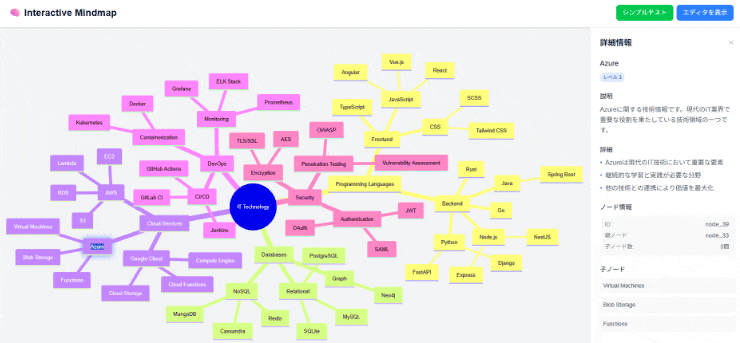
(参考)試行錯誤の記録
CSS Animation最適化の試行錯誤
問題: ホバー時のちらつき
/* 重いアニメーション */
/* 複数のCSSプロパティを同時にアニメーションさせると、ちらつきの原因となる */
.node:hover {
filter: brightness(1.1);
transform: scale(1.05);
transition: all 0.2s ease;
}
- transform削除 → まだちらつく
- transition短縮 → 軽減するが完全解決せず
- opacity使用 → 大幅改善
- animation完全無効化 → 解決
最終解
.node:hover {
opacity: 0.8; // opacityは軽量で、ちらつきを起こしにくい
}
.node * {
transition: none !important; // 子要素のトランジションを完全に無効化
animation: none !important; // 子要素のアニメーションを完全に無効化
}
ライブラリ選定の考慮事項
検討要素はこれらです。
- 学習コスト: Mermaid < React Flow < D3.js
- カスタマイズ性: D3.js > React Flow > Mermaid
- 保守性: Mermaid > React Flow > D3.js
- 要件適合度: 元要件がMermaid形式だったためMermaidが最適
Discussion